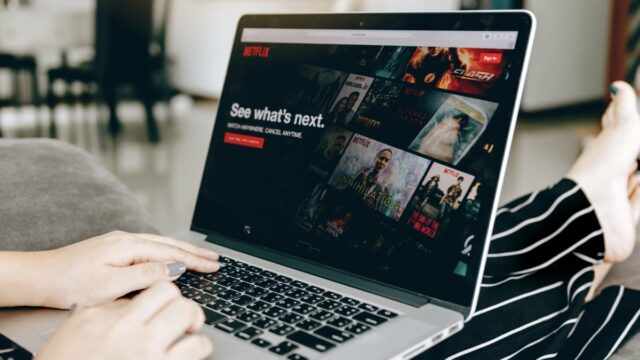A Netflix não é tão complicada de usar (a menos que algo quebre, seja). Você faz login, navega pelas seleções e escolhe algo para se olhar. Obviamente, assim como todos os serviços, mais do que você veio aqui. A Netflix tem um punhado de funções e instituições ocultas sob a manga, incluindo um sistema de código secreto bastante icônico – pelo menos, é icônico para quem está ciente.
Códigos secretos da Netflix
Uma das melhores funções secretas da Netflix são os códigos ocultos, e isso é realmente apenas porque eles são divertidos. Sem o conhecimento de muitos assinantes, a empresa usa um sistema de códigos para indicar diferentes categorias de conteúdo. Cada categoria ampla tem seu próprio código, mas em cada uma dessas categorias há várias categorias específicas hiper -específicas com seus próprios códigos.
Por exemplo, o gênero “Action & Adventure” da Netflix tem um código de 1365, mas nessa categoria há subcategorias, incluindo “Kaapping Movies” (20541), “Spy Action & Adventure” (10702) e “filmes de quadrinhos e super -heróis” (10118). De acordo com a Netflix, existem mais de 36.000 desses códigos (e como categorias correspondentes) e contagem. Como seu aplicativo provavelmente não está retornando quase 36.000 categorias quando você navega, essas são muitas maneiras diferentes de classificar o conteúdo da Netflix que você está perdendo. Mas onde você encontra esses códigos?
O Netflix-Codes.com costumava ser o banco de dados preferido para esses códigos e ainda aparece na parte superior de uma pesquisa no Google, mas o site não tem claramente a maioria desses 36.000 códigos. Você encontrará mais desses códigos no site o que está no Netflix, mas mesmo a lista é apenas de 2023. No entanto, existem mais de 4.100 códigos para experimentar aqui. Talvez a Netflix monte um banco de dados especial de todos os seus códigos e categorias em um dia, mas até então trabalhamos com o que temos.
Depois de ter um código que você deseja usar, você deve voltar ao Netflix. Infelizmente, você não pode procurar o aplicativo em um smartphone ou tablet com códigos da Netflix no aplicativo. Esses códigos funcionam apenas ao visualizar a Netflix a partir de um navegador de desktop. Você pode facilmente inserir seu código de seleção na barra de pesquisa da Netflix ou ir diretamente do link a seguir, substitua o (xx) pelo seu código de seleção: https://netflix.com/brows/genre/xx.
Pesquise tipos de conteúdo específicos
Da mesma forma, você pode usar a função de pesquisa no aplicativo ou site para encontrar tipos de conteúdo em vez de apenas títulos. Por exemplo, você pode querer ver apenas coisas disponíveis no 4K. Procure 4K e você é ouro. O mesmo se aplica aos originais da Netflix: uma pesquisa por “Netflix” apenas filtrará os resultados do conteúdo que a Netflix possui. Torne -se criativo com suas pesquisas e veja quais resultados aparecem.
Salvar e compartilhar clipes
Se você já tentou fazer uma captura de tela de um show da Netflix, sabe que é tolice. Se você tentar, você acaba com uma imagem preta, porque o Netflix bloqueia uma ferramenta de gravação de tela capturando a janela de reprodução.
Mas a Netflix permite salvar clipes e compartilhar seus programas e filmes favoritos – se você jogar de acordo com as regras deles. Se você tiver uma conta livre de publicidade, poderá iniciar um show ou filme no seu aplicativo móvel e toque na tela e escolher “momentos”. Toque em “Salvar” e toque no botão “Compartilhar” para enviar o clipe para outro usuário. Ou vá para a guia My Netflix para visualizá -la novamente.
Desligue as visualizações
Talvez eu esteja sozinho, mas não suporto serviços de streaming que tocam uma prévia de um show ou filme quando selecionei esse conteúdo. Eu gostaria que a pré -visualização fosse uma opção, como em um botão especial “pré -visualização”, mas para visualizações do AutoPlay para a reta de automóvel toda vez que paro de rolar na Netflix é uma dor enorme. Felizmente, você pode desativá -lo.
Se você puder fazer isso, faça login na sua conta em um navegador da web, clique em “Gerenciar perfis” e escolha o perfil para o qual deseja ajustar as configurações. Clique em “Configurações de reprodução”, desligue a caixa ao lado de “Visualizações automáticas ao navegar enquanto navega em todos os dispositivos”.
O que você acha até agora?
Pule a introdução do seu teclado
Se você olhar para a Netflix no seu computador, provavelmente usará o teclado para organizar a reprodução. A barra de espaço começa e para o vídeo, a tecla ESC leva você da tela inteira e a chave F coloca de volta na tela inteira. Você também pode saber que as setas podem voltar e, por 10 segundos à direita e à direita, as setas para cima e para baixo podem ajustar o volume e a tecla M diminui o vídeo.
Mas o que você pode não saber é que também pode pular a introdução de um show do seu teclado. A única coisa que precisa de uma pressão da opção S -Key quando a opção “Intro” Skip Intro “aparece – embora eu seja um grande a favor de olhar para a introdução.
Gerencie seu histórico de relógios
As coisas que você olha em sua conta são sua empresa, mas a Netflix gosta de fazer isso de todos – pelo menos aqueles que têm acesso à sua conta. Felizmente, você pode ocultar itens para o seu histórico de relógios a qualquer momento, se você viu alguém que prefere não conhecer pessoas ou percebe que outras pessoas viram coisas que você não deseja aparecer em sua história.
Volte para as configurações do seu perfil em um navegador da Web e clique em “Exibir atividade”. Aqui você encontrará uma lista completa de tudo o que já foi visto na sua conta da Netflix. Você pode ocultar itens individuais clicando no símbolo “não” ou clique no botão “All” Hide “para ocultar tudo ao mesmo tempo.
Enquanto estiver aqui, você pode clicar em “Revisão” para gerenciar os comentários que você fez ao longo dos anos. Você pode ver o que avaliar cada item e mudar a avaliação para outra coisa: um polegar para baixo, polegar para cima ou dobrar o polegar para cima.
Bloqueie seu perfil atrás de um alfinete
Deseja impedir que outras pessoas em sua conta vejam as coisas em seu perfil? Você pode bloquear seu perfil atrás de um pino de quatro dígitos. Basta voltar às configurações do seu perfil em um navegador da web e escolher “Lock de perfil”. Clique aqui em “Criar um bloqueio de perfil”, digite a senha da conta e siga as instruções na tela para definir o seu PIN.